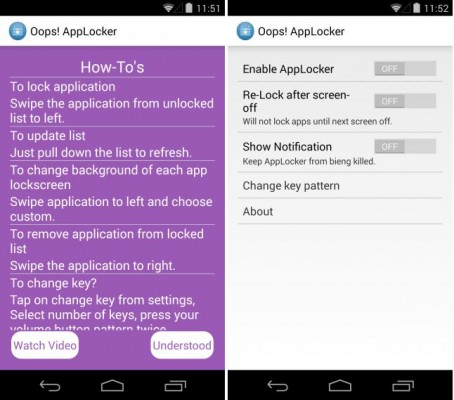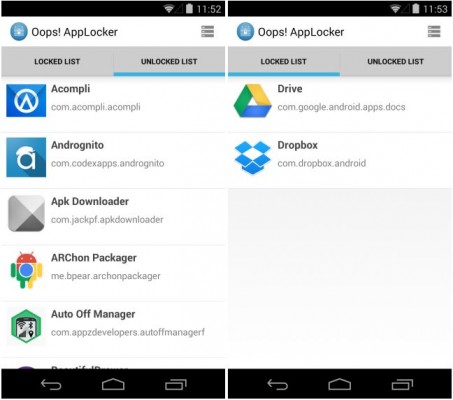¿Que te parecería entregar el teléfono móvil a los más pequeños seguro de que no van a ejecutar alguna aplicación inadecuada para ellos? Sin duda que esta viene a ser la preocupación más importante de todos los padres, quienes sienten temor de entregar su dispositivo móvil a los más pequeños debido a que algunas aplicaciones gratuitas, suelen integrar publicidad mediante determinado número de banners; si los niños llegan a tocar a este banner de forma accidental, inmediatamente saltarán hacia la tienda de Google Play Store para descargar e instalar (en el peor de los casos, comprar) a dicha aplicación Android.
Para este tipo de casos tenemos una gran sugerencia, pues existe una aplicación Android de nombre Oops! AppLock que ayudará a los dueños de los teléfonos móviles (o dispositivos móviles en general) a bloquear a cualquier aplicación o hacer, que sólo unas cuantas lleguen a funcionar en las manos de un extraño. Por ejemplo, podríamos llegar a instalar determinado número de juegos gratuitos Android que funcionen offline y hacer que sólo ellos, se ejecuten cuando el teléfono móvil este en las manos de los más pequeños.
[quote]Disfruta de unos cuantos juegos Android Offline gratuitos[/quote]
Configuración básica y avanzada de esta aplicación Android llamada Oops! AppLock
Hemos colocado en la parte superior al video que corresponde al autor de esta aplicación Android llamada Oops! AppLock, en donde te darás cuenta sobre la forma en que trabaja esta herramienta. Te recomendamos que descargues a Oops! AppLock desde la tienda oficial de Google Play Store mediante el siguiente enlace, aplicación Android que es completamente gratuita.
Una vez que instales y ejecutes a Oops! AppLock solamente tendrás que definir, cual es la lista de aplicaciones bloqueadas y cual pertenece a las desbloqueadas, utilizando únicamente a tu dedo para deslizar a cualquiera de ellas de un lado a otro. Esta viene a ser la configuración básica que deberás utilizar en esta aplicación Android, existiendo otra un poco más especializada que nos ha parecido muy interesante para utilizar.
Cuando ingreses hacia el área de la configuración de Oops! AppLock tendrás la posibilidad de elegir el número de toques que quieres hacer sobre las teclas de volumen; en la parte final del vídeo que hemos propuesto se explica esta situación de forma gráfica, y en donde te darás cuenta que si eliges (a manera de ejemplo) a una configuración de cuatro «toques», ello podría representar a una combinación que implique dos toques en la tecla para subir el volumen y otros dos toques en la tecla para bajar el volumen. La combinación la puedes hacer tú mismo sin ningún problema, todo de acuerdo a lo que hayas configurado en esta parte de la aplicación Android.